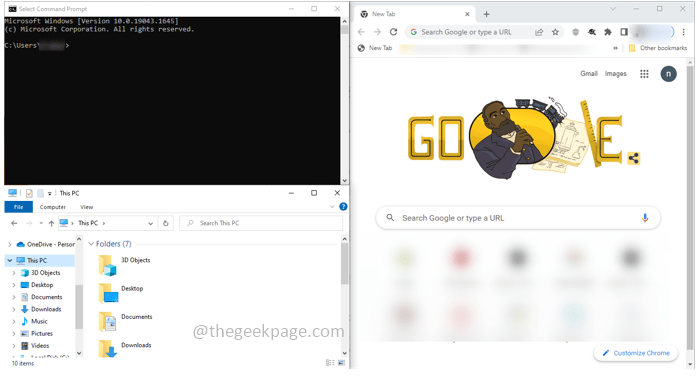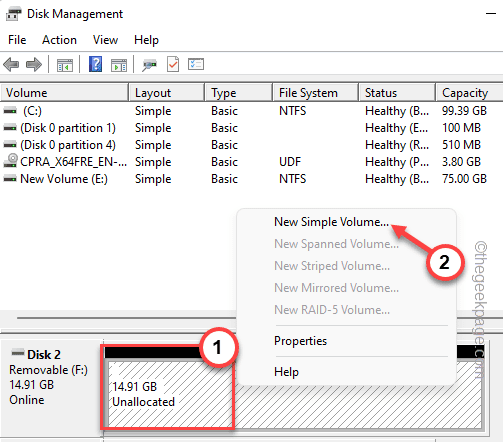Przez Nimisza V S
Windows dokonał aktualizacji z poprzedniego wersje do systemu Windows 10, zalecana aktualizacja. Teraz, jeśli używasz systemu Windows 7 / 8.1, możesz stale otrzymywać powiadomienie o aktualizacji systemu Windows. Jeśli nie chcesz aktualizować systemu, możesz łatwo uniemożliwić okno pobranie aktualizacji systemu Windows 10. Możesz po prostu zmienić niektóre aktualizacja ustawienia i może zatrzymać aktualizację do systemu Windows 10.
Zobacz też: -Jak ręcznie zaktualizować aplikacje mobilne systemu Windows 10 10
System Windows 7
1. Kliknij start i wyszukaj ustawienia aktualizacji.
2. Kliknij zmień ustawienia aktualizacji.
3. Teraz odznacz opcję mówiącą „Daj mi zalecane aktualizacje w taki sam sposób, w jaki otrzymuję ważne aktualizacje.’
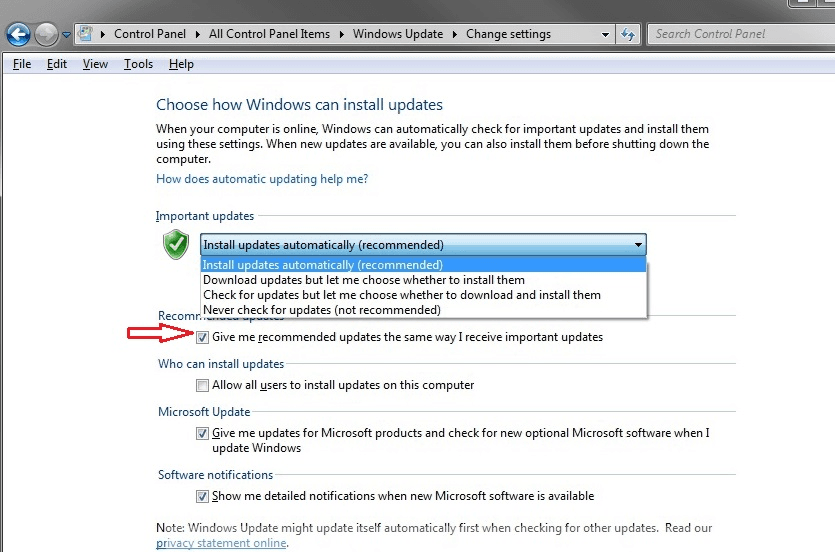
Teraz zablokowałeś uaktualnienie systemu Windows do systemu Windows 10.
Windows 8.1
1. Przejdź do zmiany ustawień komputera.
2. Wybierz Aktualizacja i odzyskiwanie.
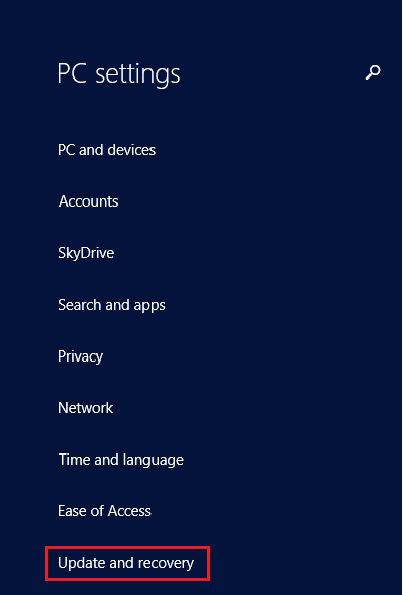
3. Wybierz aktualizacje systemu Windows i kliknij „Wybierz sposób instalowania aktualizacji‘
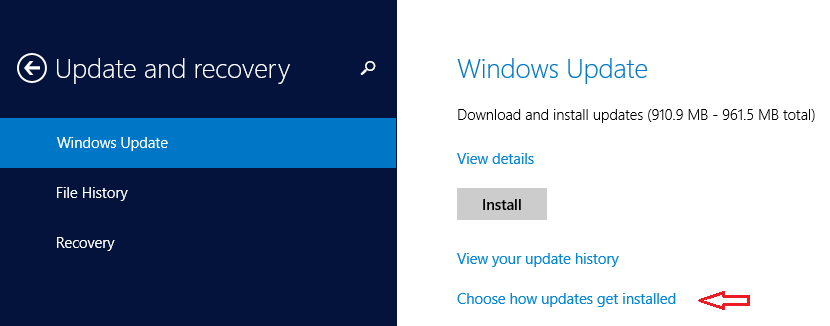
4. Teraz odznacz opcję „Daj mi zalecane aktualizacje w taki sam sposób, w jaki otrzymuję ważne aktualizacje‘ i kliknij Zastosuj.
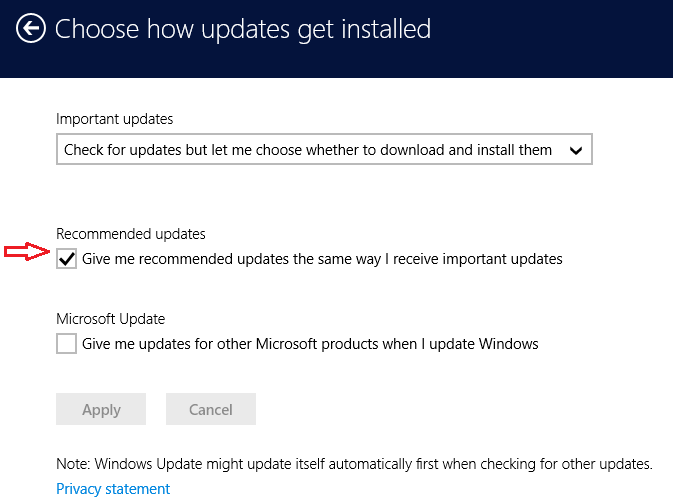
Teraz Twój system nie zostanie automatycznie zaktualizowany do systemu Windows 10.
Jeśli jednak włączyłeś zalecane aktualizacje i otrzymałeś system Windows 10, możesz wrócić do swojego poprzednia wersja korzystająca z opcji w systemie Windows 10. Ta opcja będzie dostępna tylko w ciągu 30 dni od systemu Windows 10 instalacja.
W ten sposób możesz uniemożliwić systemowi Windows automatyczne instalowanie aktualizacji. Ale nadal możesz mieć powiadomienie „pobierz system Windows 10” na pasku zadań. Możesz stale otrzymywać wyskakujące powiadomienie o aktualizacji do systemu Windows 10. Wynika to z aktualizacji systemu Windows w systemie Windows 7 i 8.1, aby łatwo uzyskać system Windows 10. Aby przestać otrzymywać powiadomienie, musisz znaleźć i odinstalować tę aktualizację. Zobaczmy jak.
- Wyszukaj „Wyświetl zainstalowane aktualizacje” i wybierz go.
- Teraz otrzymasz listę aktualizacji zainstalowanych w twoim systemie.
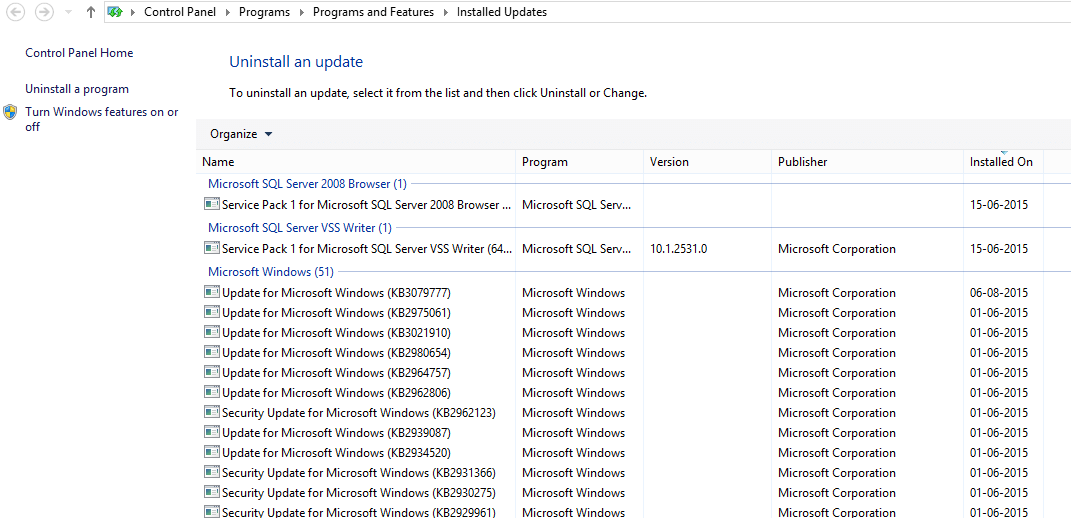
3. Poszukaj aktualizacji KB3035583.
4. Teraz kliknij dwukrotnie aktualizację, a pojawi się okno potwierdzenia, aby potwierdzić, czy odinstalować aktualizację. Kliknij tak i odinstaluj.
Otóż to. Teraz nie będziesz już martwić się powiadomieniem o aktualizacji.